Лучшие SSD для игр в 2018

Обновлено 20.09.2019: SSD входят в эру PCI-E 4.0, поэтому вот вам актуальная статья по выбору игрового диска в 2020 году.
В лидерах в конце 2019 года:
- Gigabyte 500Gb Aorus (GP-ASM2NE6500GTTDR)
- Samsung 970 Evo Plus MZ-V7S500BW
- ADATA XPG SX8200 Pro 512GB
- Western Digital WD Black SN750 500 GB (WDS500G3X0C)
- NVMe Intel SSD 660p 1TB (SSDPEKNW010T8X1)
Про SSD в 2018 году
Покупка SSD может доставить изрядную головную боль. При попытке разобраться в вопросе на потенциального покупателя со всех сторон сыплются непонятные буквенные комбинации вроде mSATA, NVMe, M.2 или PCIe, поэтому мы и написали это руководство. Ниже вы найдете несколько, на наш взгляд, лучших моделей из имеющихся в данный момент на рынке, а также подробные рекомендации для того, как выбрать SSD, лучше всего подходящий вам и вашему бюджету.
Сейчас самое что ни на есть лучшее время для покупки SSD, поскольку их стоимость за этот год значительно упала. Будь то общая производительность или самая высокая скорость – мы постарались рассказать обо всем.
Итак, вам нужен SSD. Механические жесткие диски (HDD) хороши для хранения игр и фотографий, но давайте посмотрим правде в глаза. Они попросту черепахи. Если ваш ПК оснащен SSD-диском, то Windows загружается за несколько секунд, программы открываются по щелчку пальцев, а время загрузки игр скукоживается до пары жалких мгновений. SSD, без преувеличений, трансформирует ваш ПК. И это руководство поможет вам выбрать правильный SSD. Оно проведет вас через дремучий лес форм-факторов, размеров и технологий, чтобы вы могли найти супербыстрый диск, который отвечал бы вашим предпочтением и кошельку на все 100%.
На двух SSD мы остановимся более подробно, т.к. это настоящие сливки SSD-мира (и по цене, и по производительности). В будущем мы будем обновлять этот список, рецензируя и добавляя в него новые модели, но начать советуем именно с этих двух SSD.
Бюджетный SSD
Бюджетные диски работают довольно шустро, да еще и по отличной цене. Они есть в 2.5-дюймовом и M.2 вариантах с емкостью до 1TB, но их главная прелесть в том, как ничтожно мало нужно отдать, чтобы превратить свою Windows в болид «Формулы-1».
Но ресурс у таких дисков оставляет желать лучшего. Готовьтесь к тому, что на отметке перезаписи в 100ТБ диск может начать давать сбои. Стоит ли риск экономии в пару тысяч рублей решать вам. В год я трачу 10-15ТБ ресурса, но у всех свои привычки.
Ресурс диска зависит от многих факторов, но в основном от контроллера и качества комплектующих (производитель и конкретная партия). На тип памяти смотреть особого смысла нет. TLC 3D NAND может быть как с ужасно низким ресурсом, так и вырываться в лидеры. У дисков с чипами MLC NAND нет выраженных аутсайдеров.
Пока не представляется возможным давать какие-то советы по сроку жизни дисков. Ресурсные испытания длятся дольше срока нахождения моделей на прилавках. В прошлом году мы советовали Crucial MX300, а сейчас его трудно найти в продаже. Вот примерный и не очень полный список надежных моделей:
- ADATA Ultimate SU900
- Crucial MX300
- Intel Optane SSD 900P
- Intel SSD 545s
- Intel SSD 600p
- Kingston HyperX Savage
- Kingston KC1000
- Kingston SSDNow V300
- Samsung 850 PRO
- Samsung 850 EVO
- Samsung 960 EVO
- Smartbuy Ignition PLUS
- Transcend SSD370S
Лучший SSD по общей производительности: Samsung 850 Evo / Samsung 860 Evo
Samsung 860 Evo – это фантастический SSD, но его предшественник, 850 Evo – это по-прежнему отличный выбор (конечно, если он еще остался на прилавках). Судя по нашим тестам, он такой же быстрый, как и 860 Evo. Разница между поколениями не очень большая: выбрать лучше тот, что дешевле.

Цены на 850 Evo (2.5 дюйма):
- 250 Гб – 77$
- 500 Гб – 109$
- 1 Тб – 253$
- 2 Тб – 569$
- 4 Тб – 1000$
Цены на 860 Evo (2.5 дюйма)
- 250 Гб – 85$
- 500 Гб – 145$
- 1 Тб – 280$
- 2 Тб – 649$
- 4 Тб – 1398$
Быстрый SSD: Samsung 970 Evo и 960 Evo
Правление династии Samsung 960, наконец, завершилось, и наш теперь самый супербыстрый SSD – это ее преемник, новенький 970 Evo. Впрочем, у него есть более мускулистый собрат 970 Pro, который превосходит его (по меркам Samsung) по скорости предварительной записи и считывания, но вы будете ненавидеть себя чуть меньше, если все же остановите свой выбор на менее требовательной к вашему кошельку модели Evo. Этот SSD – настоящий отвал башки. Конечно, чтобы получить прирост к производительности, придется заплатить чуть больше, чем за SSD с интерфейсом SATA 3, но поскольку 250-гигабайтная версия стоит около 120 долларов, это самый доступный способ опробовать в деле возможности, предлагаемые NVMe. Учтите, впрочем, что на горизонте уже виднеется WD Black 3D NVMe, у которого выше и скорость, и общая производительность.

Цены:
- 250 Гб – 120$ (Samsung)
- 500 Гб – 230$ (Samsung)
- 1 Тб – 450$ (Samsung)
- 2 Тб – 850$ (Samsung)
Младшая 250GB модель выглядит не очень привлекательной, её реальная производительность осталась на уровне предыдущего поколения.
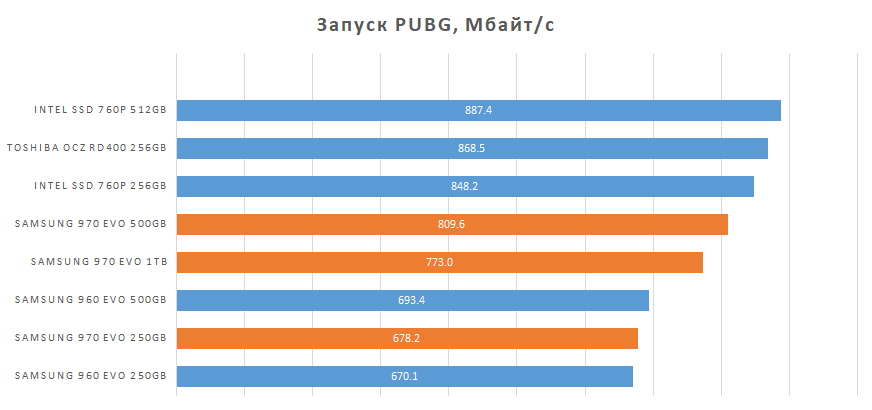
Я бы с удовольствием советовал не Samsung, но сейчас на первый план выходит не скорость, а срок жизни диска. По результатам ресурсных испытаний EVO 960 на 250GB смог выдержать около 6000 ТБ перезаписи данных. Это очень много, опережает Plextor M8Pe ёмкостью на 256 GB более, чем в два раза. Сейчас нормой для потребительского сегмента является 1500 ТБ. Диски нового поколения в испытаниях пока не подобрались к точке износа накопителей, но мы обязательно сообщим результаты в следующих статьях.
Чем отличаются друг от друга форм-факторы SSD
2.5-дюймовые SSD-диски
Самая простая замена стандартному жесткому диску – это 2.5-дюймовые SSD с интерфейсом SATA. Они того же размера и формы, что и стандартные 2.5-дюймовые диски, и их можно подключить к стандартному SATA-порту на материнской плате. У большинства современных ПК-корпусов есть крепежные места для 2.5-дюймовых жестких дисков (часто в задней части металлической пластины для крепления материнской платы). Если их нет, можно купить специальный держатель-переходник (по сути, это просто 3.5-дюймовая металлическая пластина с отверстиями для шурупов), позволяющий поместить SSD в стандартное место для 3.5-дюймового жесткого диска.
Чтобы случайно не снизить производительность SSD, убедитесь, что воткнули его именно в порт SATA 3, а не SATA 2. Хотя SSD с SATA 3 совместим с портом SATA 2, в этом случае вы просто теряете почти половину производительности диска.
Главный недостаток 2.5-дюймовых SSD, если сравнить их с картами mSATA, M.2 и PCI Express (о них ниже) – это то, что они используют SATA 3, т.е. интерфейс, появившийся еще в 2009 году. Он недостаточно быстр, чтобы угнаться за скоростями современных SSD. Впрочем, для большинства пользователей SSD с SATA 3 будет достаточно, потому что такие диски все равно в несколько раз быстрее механических HDD.
SSD-диски с M.2 и PCIe
Если вы пришли на рынок в поисках SSD, который не стеснен ограничениями своего интерфейса, то вам следует обратить внимание не на SATA, а на PCI Express или PCIe (который также называют PCIe NVMe или просто NVMe). Большинство SSD с интерфейсом PCIe монтируются прямо в слот M.2 на «материнке». Если у вашей материнской платы нет такого слота, остается только один способ – подключить к «материнке» карту/плату расширения с интерфейсом PCIe. Эти карты вставляются в свободный слот PCIe x4 или x16 и просто чудовищно быстры, а также чудовищно дороги – если 240-гигабайтный SSD с SATA 3 обойдется вам примерно в 80$, то SSD с PCIe и эквивалентной емкостью – более 150$. Но за эту цену вы получаете в иных случаях почти 4-кратный прирост к производительности.
Но если у вас есть новая «материнка», оснащенная слотом M.2, то SSD с M.2 – это более компактный способ подключить к ПК супербыстрый PCIe-накопитель. Большинство SSD с интерфейсом M.2 всего 22 мм в ширину и 80 мм в длину (т.е. примерно на треть короче, чем пластина RAM-памяти) и вставляются прямо в «материнку», так что вам уже не придется обматывать корпус кабелями для питания и интерфейса SATA.
Тем не менее, стандарт M.2 чуть сложнее и во многом – из-за своей универсальности. Во-первых, есть несколько размеров карты M.2 – вроде 2280 и 22110: первые 2 цифры означают ширину карты в мм, а оставшиеся цифры отвечают за длину. К счастью, большинство потребительских SSD с M.2 обладают размером 2280. Более того, слот M.2 поддерживает не только PCIe, но и интерфейс SATA. Они не так быстры, как диски PCIe M.2, но зато получают хорошие баллы за компактность и цену (они стоят примерно как 2.5-дюймовые SSD). Но обязательно выясните, какие стандарты поддерживает ваша «мать», поскольку SSD с PCIe не совместимы со слотами, которые поддерживают только SATA, и наоборот.
Но есть и хорошие новости – многие «материнки» поддерживают SSD M.2 и с PCIe, и с SATA, давая вам возможность выбрать между дорогим-но-супербыстрым PCIe и медленным (но по-прежнему быстрым) и дешевым SATA. Имейте в виду, что заявленная скорость – это показатель для последовательной передачи данных, а не для случайных записи/считывания. Кроме того, стоит обратить внимание на показатель IOPS (от англ. «input/output operations per second», т.е. «количество операций ввода/вывода в секунду»). Диск с высоким IOPS способен выполнять больше считываний и записей данных в секунду, чем модель, у которой IOPS ниже, что может возыметь большую разницу при выполнении задач по передаче сложных данных, требуемых современными ОС.
SSD-диски с mSATA
Вам также наверняка встретятся SSD с интерфейсом mSATA. Это старый интерфейс, на замену которому пришел M.2. Диск SSD с mSATA – это крошечный (51 х 30 мм) накопитель, чья производительность примерно на уровне 2.5-дюймовых дисков и дисков с M.2 SATA 3. И цены у них примерно те же. Если у вас есть материнская плата (или ноутбук) с коннектором mSATA, то мы определенно рекомендуем обратить внимание на SSD с этим интерфейсом.
Емкость SSD-диска
Первое, что бросается в глаза при покупке SSD – это то, что они гораздо дороже HDD. Цена дисков с крутящимися дисками манит похлеще морской сирены: модель на 1 Тб обойдется в 40$, тогда как за 1-террабайтный SSD придется выложить более 250$. По этой причине советуем хорошенько подумать о том, сколько места вам нужно. На мой взгляд, SSD емкостью меньше 240 Гб лучше даже не рассматривать – этого места должно хватить и для Windows, и для некоторых программ, и даже для нескольких игр.
Если у вас большая коллекция фото и музыки, то лучше обратить внимание на 480-гигабайтный SSD (от 130$ за 2.5-дюймовую модель). На моем компьютере 13 тысяч картинок и 7 тысяч музыкальных треков, что весит около 100 Гб. При наличии Windows (около 20 Гб), Office (около 3 Гб), пяти или вроде того AAA-игр, а также с учетом всех изображений и треков, на моем SSD еще остается где-то 80 Гб свободного места. Но игры, как видите, становятся все «толще». Поэтому если для вас предпочтительна ситуация, когда на диске установлено сразу несколько больших тайтлов, имеет смысл поскрести по сусекам на 1-терабайтный SSD. Кроме того, некоторые высокопроизводительные SSD работают быстрее, если имеют больше емкости – благодаря дополнительным flash-чипам SSD-контроллера, обеспечивающим параллельную передачу данных.
Если вам нужно много места, предлагаю также рассмотреть вариант SSD + HDD, даже если роль HDD будет играть ваш старый жесткий диск. SSD можно использовать для Windows, программ и игр, а HDD – для объемных файлов вроде фото и музыки. По умолчанию пользовательские папки Windows вроде «Документы», «Изображения», «Видео» и т.д. располагаются на диске C, но вы можете перенаправить их на другой диск, кликнув по их иконке папки правой кнопкой мыши, а затем выбрав «Свойства» > «Расположение». Но иногда перенаправление пользовательских папок может привести к проблемам, поэтому будь у меня комбо SSD + HDD, я бы просто создал на HDD стандартные папки и использовал их для хранения больших файлов, а пользовательские папки не трогал вовсе.
 ProGamer
ProGamer